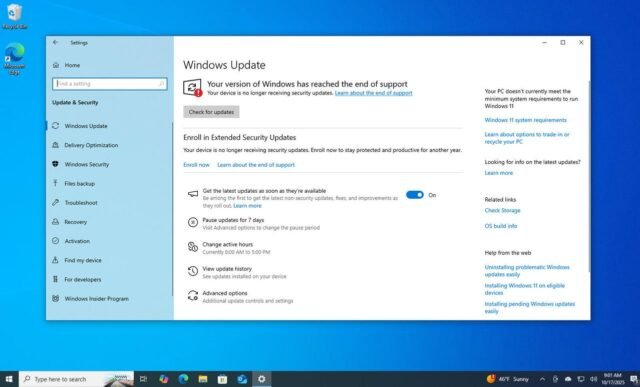Sekojiet ZDNET: Pievienojiet mūs kā vēlamo avotu Google tīklā.
ZDNET galvenās atziņas
- Microsoft ESU programma nodrošina drošības atjauninājumus operētājsistēmai Home windows 10.
- Lai reģistrētos programmai, parasti dodieties uz Home windows atjaunināšanu.
- Ja opcija neparādās, ir veidi, kā to aktivizēt.
Vai izvēlaties palikt pie Home windows 10, neskatoties uz šīs nedēļas Microsoft atbalsta pārtraukšanu? Labi, guess jūs joprojām vēlaties pārliecināties, vai jūsu dators ir aizsargāts pret ievainojamībām un citiem drošības apdraudējumiem. Šim nolūkam Microsoft piedāvā paplašināto drošības atjaunināšanas programmu, kas garantē svarīgus un svarīgus drošības ielāpus nākamajam gadam.
Jūs varat kvalificēties ESU programmai dažos dažādos veidos. Ja jūs neiebilstat tērēt naudu, programma maksā fiksētu maksu 30 USD apmērā. Varat arī izpirkt 1000 Microsoft Rewards punktipieņemot, ka esat apkopojis vismaz tik daudz. Lai nopelnītu atlīdzības punktus, jums parasti ir jāveic dažādi meklējumi, izmantojot Microsoft Bing.
Tāpat: Microsoft teica, ka manā datorā nevar palaist operētājsistēmu Home windows 11, taču es tik un tā veicu jaunināšanu 5 minūšu laikā — lūk, kā
Guess kāpēc maksāt naudu vai atlīdzības punktus, ja varat iegūt ESU bez maksas? Lai to izdarītu, jums vienkārši ir jāizmanto iebūvētais Home windows dublēšanas rīks, lai dublētu un sinhronizētu iestatījumus mākonī.
Kā reģistrēties
Reģistrēšanās ESU programmai parasti ir vienkāršs course of. Operētājsistēmā Home windows 10 dodieties uz Iestatījumi un atlasiet Home windows atjaunināšana. Pēc tam jums vajadzētu redzēt jaunu sadaļu, lai reģistrētos paplašinātajos drošības atjauninājumos. Noklikšķiniet uz saites Reģistrēties tūlīt.
Ja sistēma Home windows konstatē, ka esat jau dublējis iestatījumus, izmantojot dublēšanas rīku, programma jums tiks piedāvāta bez maksas. Pretējā gadījumā jums var tikt jautāts, vai vēlaties iztērēt 30 ASV dolārus vai izpirkt savus Microsoft Rewards punktus. Pēc tam noklikšķiniet uz pogas Reģistrēties un esat gatavs.
Guess ko darīt, ja neredzat iespēju reģistrēties? Tas var notikt dažādu iemeslu dēļ.
Vispirms pārbaudiet, vai datorā esat pierakstījies kā directors vai jums ir administratora tiesības. Turklāt šī opcija netiks parādīta, ja esat pieteicies, izmantojot bērna kontu, tāpēc pārliecinieties, vai jūsu Microsoft konts ir reģistrēts kā pieaugušais.
Otrkārt, šī opcija parādās tikai tad, ja izmantojat operētājsistēmu Home windows 10 22H2, kas ir desmit gadus vecās OS jaunākā versija. Jums arī jābūt instalētam jaunākajiem atjauninājumiem. Atveriet sadaļu Iestatījumi un pēc tam Home windows atjaunināšana. Noklikšķiniet uz pogas, lai pārbaudītu atjauninājumus un ļautu tiem lejupielādēt un instalēt.
Lai vēlreiz pārbaudītu savu Home windows 10 versiju, atveriet sadaļu Iestatījumi, atlasiet Sistēma un pēc tam noklikšķiniet uz Par. Sadaļā Home windows specifikācijas kā versijai ir jānorāda 22H2.
Vēlreiz pārbaudiet Home windows atjaunināšanas sadaļu, lai redzētu, vai tagad parādās reģistrācijas opcija. Joprojām nekas? Pēc tam ir pienācis laiks labot problēmu. Pieklājīgi no PC pasaulešim nolūkam ir nepieciešami daži komandrindas uzlabojumi un reģistra uzlaušana.
- Noklikšķiniet uz Home windows meklēšanas joslas, meklēšanas laukā ierakstiet CMD. Ar peles labo pogu noklikšķiniet uz rezultāta un izvēlieties “Palaist kā administratoram”.
- Komandu uzvednē ierakstiet šādu virkni: sc.exe config DiagTrack begin=auto. Pēc tam nospiediet taustiņu Enter.
- Uzvednē ierakstiet virkni: sc.exe begin DiagTrack un pēc tam nospiediet taustiņu Enter.
- Komandu uzvednē joprojām ierakstiet vai kopējiet šādu virkni: reg.exe pievienojiet “HKLMSYSTEMCurrentControlSetPoliciesMicrosoftFeatureManagementOverrides” /v 4011992206 /t REG_DWORD /d 2 /f
- Izejiet no komandu loga un restartējiet datoru.
- Atkal atveriet komandu uzvedni. Ierakstiet virkni: cmd /c ClipESUConsumer.exe -evaluateEligibility.
- Izejiet no komandu loga un vēlreiz restartējiet datoru.
Dodieties atpakaļ uz Home windows atjauninājumu, un tagad jums vajadzētu redzēt pieejamo ESU reģistrācijas opciju. Es izmēģināju šo labojumu ar Home windows 10 virtuālo mašīnu, kurā ESU opcija sākotnēji netika parādīta. Pēc visu darbību veikšanas sadaļa un saite beidzot parādījās.
Ja opcija joprojām neparādās, ir pienācis laiks izsaukt kavalēriju, proti, Microsoft atbalstu. Varat izmantot iebūvēto lietojumprogrammu Get Assist, lai atvērtu atbalsta biļeti vai piezvanītu uz Microsoft atbalsta dienestu uz vienu no tajā norādītajiem numuriem. klientu apkalpošanas tālruņu numuru lapa.